Windows防火墙是一种通过端口过滤来提供网络安全保护的重要工具。它允许管理员设置规则,控制入站和出站流量,从而增强系统的安全性。
要添加入站规则,可以按照以下步骤进行操作:
添加入站规则
1. 打开“控制面板”,点击“系统和安全”选项。
2. 在“系统和安全”窗口中,找到“Windows防火墙”并点击。
3. 在左侧导航栏中,选择“高级设置”。
4. 在“Windows防火墙高级安全”窗口中,选择“入站规则”。
5. 在右侧操作栏中,点击“新规则…”。
6. 在“新入站规则向导”中,选择“端口”并点击“下一步”。
7. 输入要开放的端口号,然后点击“下一步”。
8. 选择“允许连接”,接着点击“下一步”。
9. 根据需要选择何时应用此规则(域、私有、公共),然后点击“下一步”。
10. 为规则命名并添加描述,最后点击“完成”。
参考下图添加入站规则:

类似地,要添加出站规则,可以按照上述步骤进行操作,只是在第4步中,选择“出站规则”,然后在第5步中选择“新规则…”。
要查看现有的规则,可以进入“Windows防火墙高级安全”窗口。在该窗口中,你可以看到每个规则的名称、描述、应用的网络位置、协议、本地端口、远程端口、边缘遍历状态、配置文件和操作等信息。
要删除一个规则,可以执行以下步骤:
删除规则
1. 在“Windows防火墙高级安全”窗口中,找到要删除的规则。
2. 右键点击该规则,并选择“删除”。
3. 在确认对话框中,点击“是”。
在删除规则之前,请确保了解该规则的作用,以免对系统造成影响。
除了删除规则,还可以通过右键点击规则并选择“禁用”或“启用”来禁用或启用规则。禁用规则会阻止其工作,但不会从系统中删除,需要时可以再次启用。
总结:
Windows防火墙通过端口过滤提供网络安全保护,允许用户设置规则来控制入站和出站流量。要添加规则,打开控制面板,进入Windows防火墙设置,选择相应的入站或出站规则,填写相关信息并完成设置。可以通过右键点击规则来删除、禁用或启用规则。请注意,在进行任何操作之前,确保了解规则的作用和影响。
如果你对Windows防火墙端口过滤有任何疑问或建议,请在下方留言,我们会尽快回复!感谢阅读。
图片来源:Unsplash API (https://source.unsplash.com)
感谢观看,希望你能对Windows防火墙的端口过滤有更深入的了解。如果你觉得这篇文章对你有帮助,请留下你的评论、关注我们的频道、点赞和分享给更多的人。再次感谢你的观看和支持!
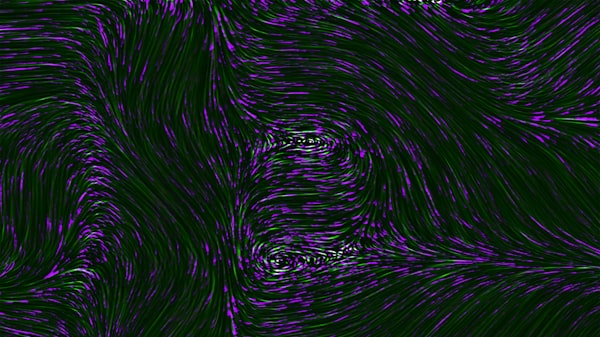



评论留言